-
旗舰版win10 64位系统快速启动图文详解
- 2017-07-18 15:59:21 来源:windows10系统之家 作者:爱win10
相信大家都会遇到这样的问题,我们升级后的旗舰版win10 64位系统发现启动更加的慢了,本来我们只需要十几秒的,但是现在要几分钟了,我们如何旗舰版win10 64位快速启动呢?接着我们就一起来看看win10快速启动的方法吧。
众多的用户都想知道旗舰版 win10快速启动的方法,因为毕竟我们都想快速的开机或是设置一些快速的启动应用设置吧,如果你还不知道如何使用旗舰版win10快速启动的方法,接着我们就来看看win10快速启动的方法吧。
win10快速启动步骤:
1.首先,打开旗舰版 windows10系统控制面板,然后选择电源选项。
2.点击 "选择电源按钮的功能“
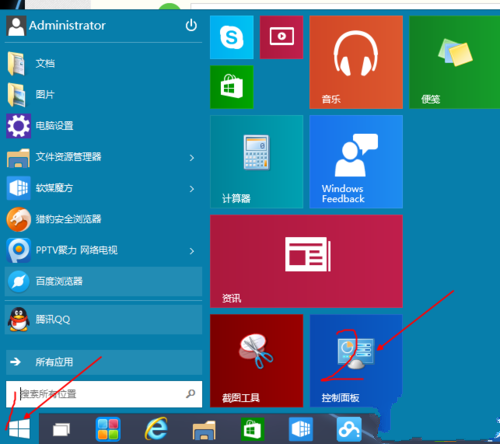
win10快速启动截图(1)
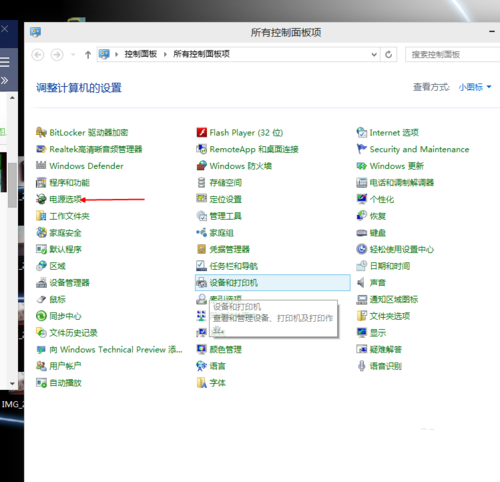
win10快速启动截图(2)
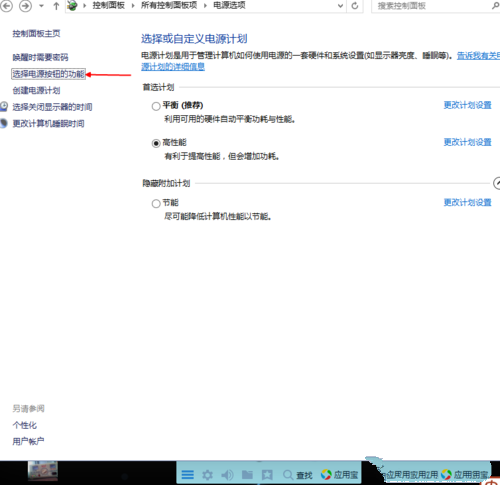
win10快速启动截图(3)
点击红色箭头指的地方,
在”启用快速启动“勾上,然后重启。
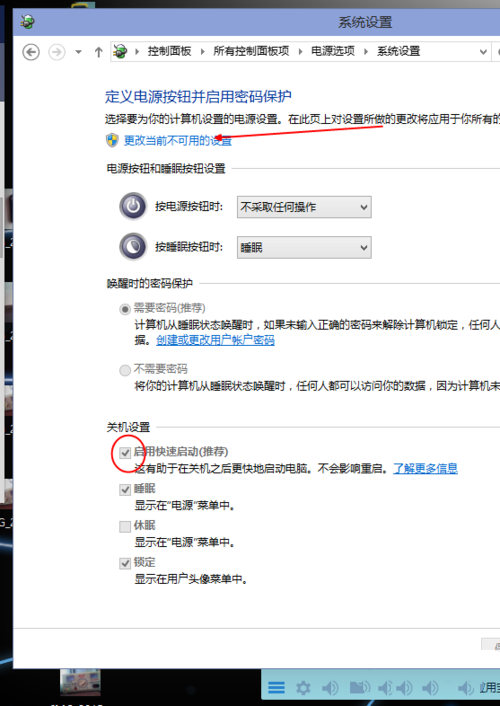
win10快速启动截图(4)
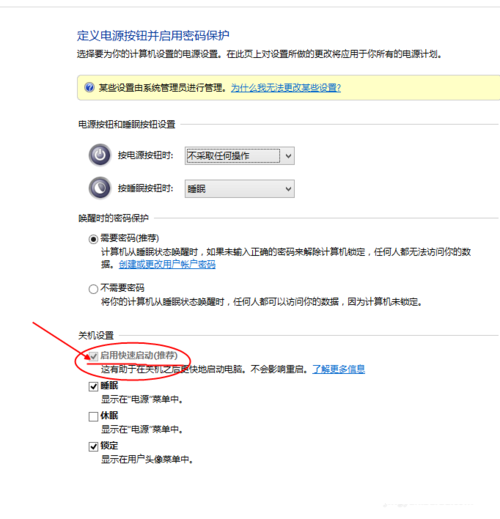
win10快速启动截图(5)
当然,相信通过我们的旗舰版win10 64位系统快速启动方法,大家现在心里都知道如何快速启动的方法了,需要激活工具的用户们可以来我们官网下载好用的win10激活工具或者windows10密钥哦。
猜您喜欢
- trustedinstaller权限,小编告诉你如何..2018-07-11
- win10系统如何注册ocx文件2020-09-14
- 教你win10系统怎么样重装系统..2020-07-08
- win10原生中文系统下载2020-08-09
- Win10正式版占用内存高怎么办方法..2017-07-25
- windows10产品密钥分享2022-09-19
相关推荐
- 小编告诉你解决win10桌面图标变大了的.. 2018-10-19
- win10 ghost纯净版介绍 2017-07-21
- 电脑win10自动更新怎么关闭 2022-10-27
- 萝卜家园win10系统下载安装教程.. 2020-01-20
- win10纯净版和原版哪个好 2020-08-19
- win10控制面板在哪打开 2022-10-27





 魔法猪一健重装系统win10
魔法猪一健重装系统win10
 装机吧重装系统win10
装机吧重装系统win10
 系统之家一键重装
系统之家一键重装
 小白重装win10
小白重装win10
 ExtremeCopy Pro v2.3.2 单文件专业版 (快速复制软件)
ExtremeCopy Pro v2.3.2 单文件专业版 (快速复制软件) 神盾安全浏览器 v6.1.0.0官方版
神盾安全浏览器 v6.1.0.0官方版 Acme CAD Converter v8.5.1 绿色汉化便携版 (转换CAD文档工具)
Acme CAD Converter v8.5.1 绿色汉化便携版 (转换CAD文档工具) QQ真人秀盒子v1.0.4 免费绿色版 (QQ真人秀制作小工具)
QQ真人秀盒子v1.0.4 免费绿色版 (QQ真人秀制作小工具) Bandicam V1.8.9.370 中文破解版(高清屏幕录像软件)
Bandicam V1.8.9.370 中文破解版(高清屏幕录像软件) 点心浏览器 v1.3.6.1157正式版
点心浏览器 v1.3.6.1157正式版 酷狗收音机 v
酷狗收音机 v 小白系统win1
小白系统win1 若客浏览器 v
若客浏览器 v 徐州经典音乐
徐州经典音乐 win7激活工具
win7激活工具 系统之家ghos
系统之家ghos 红莲花安全浏
红莲花安全浏 深度技术Ghos
深度技术Ghos 千寻浏览器 v
千寻浏览器 v 喵喵折 v6.0.
喵喵折 v6.0. TeamViewer E
TeamViewer E 粤公网安备 44130202001061号
粤公网安备 44130202001061号